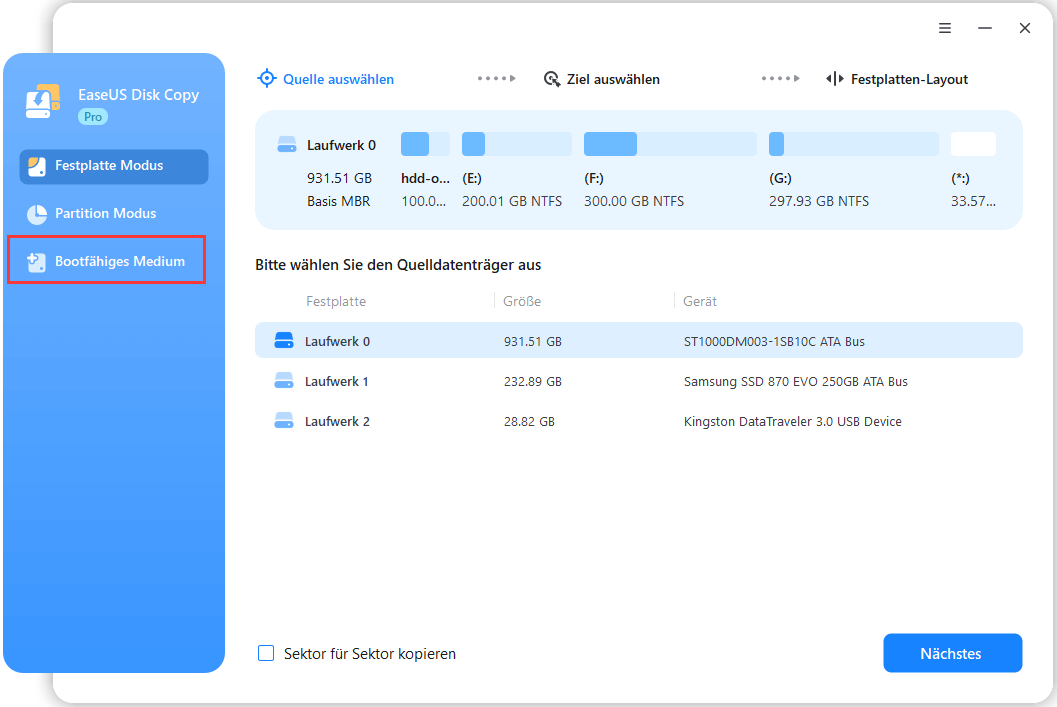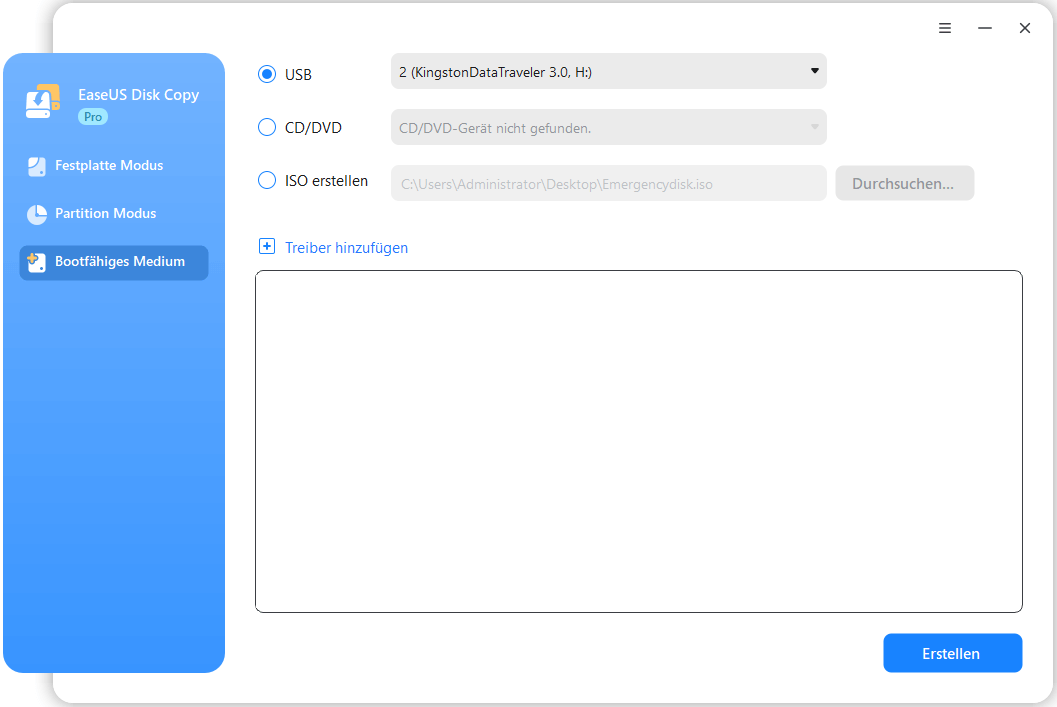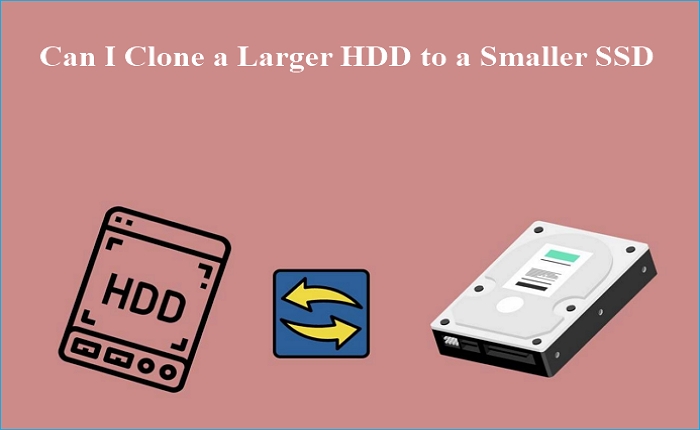Hauptinhalt
Hauptinhalt
Vor den detaillierten Informationen zu diesem Thema sehen wir uns an, was Sie für das Klonen einer Festplatte mit fehlerhaften Sektoren vorbereiten müssen.
| 🧰Zu verwendende Tools | EaseUS Disk Copy |
| 📃Vorbereitungen |
|
Was ist die beste Software zum Klonen von Festplatten mit fehlerhaften Sektoren?
„Ich habe eine 2-TB-Festplatte von Seagate, die mit 34 % fehlerhaften Sektoren ausfällt. Ich plane, sie auf eine 2-TB-WD-Black-Festplatte zu klonen. Gestern habe ich eine Klon-Software ausprobiert, bekam aber auf die gleiche Weise den Fehler „Kopieren fehlgeschlagen“. dann hat es einfach die Klonaufgabe gestoppt. Jetzt muss ich wirklich eine effektive Software zum Klonen von Festplatten finden, die Laufwerke mit fehlerhaften Sektoren klonen kann. Jeder Rat wird sehr geschätzt."
Software zum Klonen von Festplatten funktioniert normalerweise für Ereignisse, bei denen Sie die Festplatte von einer kleineren auf eine größere oder von einer alten auf eine neue aktualisieren. Das Klonen von Betriebssystem, installierten Programmen, Dateien, E-Mails, Fotos und anderen Daten würde Ihnen viel Zeit und Energie sparen, um sie neu zu installieren. Aber sobald Ihre alte Festplatte mit fehlerhaften Sektoren diagnostiziert wird, wird der Klonvorgang meistens sofort unterbrochen. Daher ist es sehr wichtig, eine robuste Software zum Klonen von Festplatten und Partitionen zu finden, die Festplatten mit fehlerhaften Sektoren klonen kann.
EaseUS Disk Copy, bekannt als die beste Software zum Klonen von Festplatten und zum Klonen von Partitionen auf dem Markt, bietet einzigartige und leistungsstarke Klonfunktionen, mit denen Sie eine vollständige Kopie des Inhalts auf einer Festplatte erstellen und Ihre Daten, Ihr System oder Ihre Apps auf eine andere Festplatte verschieben können. Wenn die Software leere fehlerhafte Sektoren auf der Quellfestplatte erkennt, beendet sie den Prozess nicht, sondern arbeitet ohne Unterbrechung am Klonen der fehlerhaften Sektoren.
- Tipp
- Wenn es logisch fehlerhafte Sektoren auf Ihrer Festplatte gibt, können Sie EaseUS Disk Copy direkt verwenden, um die Festplatte mit fehlerhaften Sektoren in Windows zu klonen. Wenn es jedoch physisch fehlerhafte Sektoren gibt, können Sie Datenträger mit fehlerhaften Sektoren in WinPE nur mit einem bootfähigen Datenträger klonen.
Video-Tutorial: So klonen Sie eine Festplatte (Festplattenklon auf SSD als Beispiel festlegen)
Ein detailliertes Video kann besser sein als die Worte, die Sie sich ansehen. Sie können sich ansehen, wie Sie die Festplatte über EaseUS Disk Copy aktualisieren.
So verwenden Sie EaseUS Disk Copy, um eine Festplatte mit fehlerhaften Sektoren zu klonen
EaseUS Disk Copy bietet umfassende Lösungen zum Klonen von Festplatten mit fehlerhaften Sektoren in verschiedenen Fällen. Wenn es einige logisch fehlerhafte Sektoren gibt und Ihr Computer auf die Festplatte zugreifen kann, können Sie die CHKDSK /F-Befehlszeilen ausführen, um das Laufwerk mit fehlerhaften Sektoren zu reparieren, und dann die beschädigte Festplatte in Windows 10 klonen. Wenn zu viele physische Sektoren vorhanden sind fehlerhafte Sektoren auf der Festplatte, weder das Betriebssystem noch der Festplattencontroller können darauf zugreifen, noch können Lese- und Schreibvorgänge ausgeführt werden; Sie müssen die beschädigte Festplatte in WinPE mit einer bootfähigen Festplatte klonen.
Sehen wir uns nun an, wie Sie mit EaseUS Disk Copy in einfachen Schritten Festplatten mit fehlerhaften Sektoren klonen können. Bevor Sie beginnen, können Sie einen Plattenoberflächentest durchführen, um die Anzahl fehlerhafter Sektoren zu bestimmen.
Holen Sie sich die beste Software zum Kopieren von Festplatten, um Festplatten mit fehlerhaften Sektoren zu klonen.
EaseUS Disk Copy ist vollständig kompatibel mit Windows 10/8/7. Sie können diese Software einfach anwenden, damit Sie jetzt problemlos alle Daten auf der Festplatte mit fehlerhaften Sektoren auf eine neue Festplatte aktualisieren und klonen können.
1. So klonen Sie eine Festplatte mit fehlerhaften Sektoren in Windows 10
Denken Sie daran, sowohl die neue Festplatte als auch die alte Festplatte mit fehlerhaften Sektoren als Speichergerät an Ihren Computer anzuschließen, bevor Sie mit dem Klonen der Festplatte beginnen.
Schritt 1: Wählen Sie im „Festplattenmodus“ die Festplatte aus, die Sie klonen möchten.
Schritt 2: Wählen Sie die SSD als Ziel aus.
Eine Warnmeldung weist Sie darauf hin, dass die Daten auf der SSD gelöscht werden. Klicken Sie auf „OK“, um fortzufahren, wenn Sie keine wichtigen Daten auf der Zielfestplatte haben.
Schritt 3: Bearbeiten Sie das Festplattenlayout und klicken Sie dann auf „Fortfahren“, um fortzufahren.
Da es sich bei dem Ziel um eine SSD handelt, sollten Sie die Option „Aktivieren Sie die Option, wenn das Ziel eine SSD ist“ aktivieren.
Schritt 4: Warten Sie, bis der Vorgang abgeschlossen ist.
Danach können Sie den Computer zurücksetzen, um von der Systemfestplatte zu booten, und dann können Sie die geklonten Daten von der Festplatte (HDD/SSD) mit fehlerhaften Sektoren problemlos auf der neuen Festplatte verwenden.
2. So klonen Sie eine Festplatte mit fehlerhaften Sektoren mit einer bootfähigen Festplatte
Schritt 1. Laden Sie EaseUS Disk Copy herunter, installieren Sie es und führen Sie es auf einem fehlerfreien Windows-Computer aus. Und schließen Sie ein externes Speichergerät wie ein USB-Flash-Laufwerk oder eine externe Festplatte an den PC an. Klicken Sie auf „Bootfähiges Laufwerk erstellen“.
Schritt 2. Wählen Sie USB und Ihr Gerät aus, klicken Sie auf „Erstellen“.
Warten Sie, bis der Vorgang abgeschlossen ist, und Sie erhalten eine bootfähige Festplatte.
Schritt 3. Schließen Sie den bootfähigen USB-Datenträger und eine neue SSD/HDD an den Computer an, auf dem Sie den Datenträger klonen möchten, und stellen Sie den Computer so ein, dass er von dem bootfähigen Datenträger startet, indem Sie die Startreihenfolge im BIOS ändern.
Schritt 4. Klicken Sie in EaseUS Disk Copy auf „Festplattenmodus“ und wählen Sie die Quellfestplatte aus, die Sie kopieren oder klonen möchten. Klicke weiter um fortzufahren.
Schritt 5. Wählen Sie die Zielfestplatte aus, auf die Sie die alte Festplatte klonen/kopieren möchten, und klicken Sie auf Weiter, um fortzufahren. Klicken Sie auf „OK“, um zu bestätigen, ob das Programm Sie auffordert, Daten auf der Zielfestplatte zu löschen.
Schritt 6. Überprüfen und bearbeiten Sie das Festplattenlayout als „Die Festplatte automatisch anpassen“, „Als die Quelle kopieren“ oder „Festplatten-Layout bearbeiten“. Autofit der Festplatte wird empfohlen.
- Als Quelle kopieren kopiert/klont dasselbe Partitionslayout auf Ihrer Quellfestplatte auf die Zielfestplatte.
- Datenträgerlayout bearbeiten ermöglicht Ihnen, das Partitionslayout auf dem Zieldatenträger manuell in der Größe zu ändern oder zu verschieben.
- Wenn Ihre Zielfestplatte ein SSD-Laufwerk ist, denken Sie daran, die Option Aktivieren zu aktivieren, wenn das Ziel eine SSD ist.
Klicken Sie auf „Fortfahren“, um jetzt mit dem Klonen oder Kopieren der Festplatte zu beginnen.
Häufig gestellte Fragen zum Klonen einer Festplatte mit fehlerhaften Sektoren
1. Kann ich ein Laufwerk mit fehlerhaften Sektoren klonen?
Die fehlerhaften Sektoren wirken sich auf das Lesen und Schreiben von Daten auf einer Festplatte aus. Wenn auf Ihrer Festplatte zu viele fehlerhafte Sektoren vorhanden sind, können Sie erwägen, die fehlerhafte Festplatte auszutauschen. Das Klonen einer Festplatte mit fehlerhaften Sektoren ist der richtige Weg, um vorhandene Daten zu schützen, bevor sie ersetzt werden. Die EaseUS Disk Cloning Software kann Sektoren Ihres Festplattensektors sicher klonen, die fehlerhaften Bereiche überspringen und die Daten von der beschädigten Festplatte auf ein neues Laufwerk kopieren.
2. Kann ich eine beschädigte Festplatte klonen?
Ja, mit EaseUS Disk Copy ist das Klonen von Festplatten mit fehlerhaften Sektoren eine einfache Aufgabe.
Schritt 1. Wählen Sie im „Festplattenmodus“ die beschädigte Festplatte aus, die Sie klonen möchten.
Schritt 2. Wählen Sie die Zielfestplatte als Ziel aus.
Schritt 3. Bearbeiten Sie das Festplattenlayout und klicken Sie dann auf „Fortfahren“, um fortzufahren.
3. Wie behebe ich fehlerhafte Sektoren mit EaseUS?
EasesUS Partition Master bietet Ihnen die Oberflächentestfunktion, um nach physisch fehlerhaften Sektoren zu suchen.
Schritt 1. Starten Sie EaseUS Partition Master. Klicken Sie mit der rechten Maustaste auf die Festplatte, die Sie überprüfen möchten, und klicken Sie dann auf „Oberflächentest“.
Schritt 2. Die Operation wird sofort ausgeführt. Fehlerhafte Sektoren werden rot markiert.
Als fehlerhafte Sektoren werden physisch fehlerhafte Stellen auf der Festplatte bezeichnet, die dazu führen, dass der Computer an dieser Stelle keine Daten lesen oder speichern kann. Wenn nach dem Scannen mit dem EaseUS-Partitionsmanager zu viele fehlerhafte Sektoren vorhanden sind, gibt es keine Software, die dies reparieren kann; Sie müssen eine neue ersetzen.
4. Wie repariert man fehlerhafte Sektoren?
Die folgenden Schritte zeigen, wie die Reparatur eines logisch fehlerhaften Sektors durchgeführt wird.
Schritt 1. Scannen Sie die Festplatte, um den fehlerhaften Sektor mit EaseUS Partition Master herauszufinden. Führen Sie dann die folgenden Vorgänge aus.
Schritt 2. Datenwiederherstellung für logisch fehlerhafte Sektoren.
Schritt 3. Formatieren Sie die Festplatte mit EaseUS Partition Wizard, Disk Management oder File Explorer.
Schritt 4. Führen Sie SFC aus, um die fehlerhaften Sektoren zu überprüfen.
War diese Seite hilfreich? Ihr Support ist uns wirklich wichtig!

EaseUS Disk Copy
EaseUS Disk Copy ist leistungsstarkes aber sehr einfach zu bedienendes Tool zum Klonen und Migrieren von HDDs/SSDs. Das Tool ermöglicht Ihnen, ein Systemlaufwerk schnell und einfach auf eine neue Festplatte (oder eine neu installierte SSD) zu migrieren, wobei nur ein Minimum an Konfiguration erforderlich ist.
-
Aktualisiert von
Nach seinem Medientechnik-Studium entschloss sich Markus dazu, als ein Software-Redakteur zu arbeiten. Seit März 2015 bei EaseUS Tech Team. Er hat sich auf Datenrettung, Partitionierung und Datensicherung spezialisiert. …Vollständige Bio lesen -
Geschrieben von
Maria ist begeistert über fast allen IT-Themen. Ihr Fokus liegt auf der Datenrettung, der Festplattenverwaltung, Backup & Wiederherstellen und den Multimedien. Diese Artikel umfassen die professionellen Testberichte und Lösungen. …Vollständige Bio lesen
EaseUS Disk Copy

Professionelles Tool zum Klonen der Festplatten, der Partitionen und anderer Datenträger.
Hot-Artikel
-
29 Dezember 2023
![]()
-
01 Januar 2024
![]()
-
19 Oktorber 2023
![]()
-
19 Oktorber 2023
![]()
-
23 Januar 2024
![]()
-
29 Dezember, 2023
![]()
-
29 Dezember, 2023
![]()
-
29 Dezember, 2023
![]()
Interessante Themen